
AnyMP4 MXF Converter(MXF文件转换器)
v7.2.18大小:41.3 MB 更新:2023/03/23
类别:视频转换系统:WinXP, Win7, Win8, Win10, WinAll
分类分类

大小:41.3 MB 更新:2023/03/23
类别:视频转换系统:WinXP, Win7, Win8, Win10, WinAll
AnyMP4 MXF Converter是一款功能强大的MXF文件转换器,软件能够将MXF视频转换为MP4、AVI、MPG、MOV等常见的视频格式,于此同时,还支持iPhone、iPad、三星、PSP、Xbox等多种设备格式,而且其支持设置转换的参数,用户可以调整视频比特率等参数,并提供添加水印、调整视频尺寸等多种实用工具,全面满足用户的转换需求,这里为您分享的是,可以免费使用,有需要的用户赶紧下载吧!
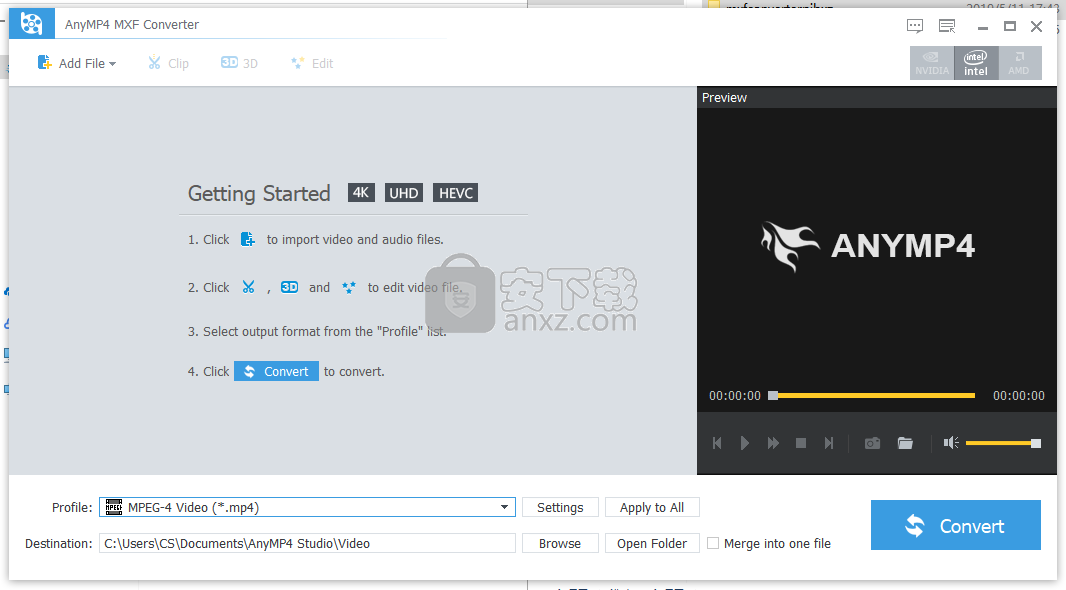
使用这个易于使用的应用程序,将MXF视频转换为各种格式,修剪选区,旋转剪辑,插入视觉效果和应用水印。
通常很难找到可以帮助您转换视频而不会造成不必要的复杂问题的应用程序,特别是如果您经常需要快速连续处理大量剪辑。
AnyMP4 MXF Converter是一个简单的程序,能够一次处理多个MXF文件,它提供了大量的转换配置文件供您选择。
易于使用的批处理实用程序
当需要以快速有效的方式转换大量视频时,应用程序才真正发挥作用。只需点击几下鼠标就可以导入特定目录中的所有文件,也可以使用拖放操作加载它们。
转换队列中的项目可以自由重新排列,程序允许您为每个文件设置单独的编码规则。
包括许多编码器配置文件,特别是新手应该欣赏的内容。如果您希望在某个设备上播放输出视频,您只需选择正确的配置文件并开始转换剪辑而不更改任何其他参数。
包括一组基本的视频编辑工具
除了允许您将文件转换为各种格式之外,AnyMP4 MXF Converter还允许您从源视频中剪切特定部分,然后将这些部分合并到新剪辑中。
此外,可以将内容转换为3D,在处理视频时裁剪视频并更改各种图像设置。
此外,您可以选择将文本或基于图像的水印应用于剪辑,并且可以自由定制其位置和透明度。
直观,用户友好的视频转换器
当然,AnyMP4 MXF Converter是一个相当专业的实用程序,因为它支持有限数量的输入格式。然而,对于经常使用MXF文件并且需要快速有效的方法将它们转换为各种其他格式的用户来说,它是一个很好的选择。
AnyMP4 MXF Converter为您提供各种编辑功能,以个性化和定义您的MXF视频。此程序允许您剪切和组合所需的视频剪辑,裁剪视频大小,将文本/图像水印添加到视频,以及设置3D模式。
您还可以调整视频效果。MXF Converter软件可根据您的需要调整音频和视频参数的音量,如对比度,色调,饱和度和亮度,以获得更好的视听效果。
AnyMP4 MXF转换器将帮助您捕获所有流行格式的MXF视频,这些格式与流行的便携式设备兼容,如iPhone XS,iPhone XS Max,iPhone XR,iPhone X,iPhone 8,iPhone 7,iPhone 6s,iPhone 6,iPhone SE ,iPad Pro,iPad mini 4,iPod,三星Galaxy S6,三星Galaxy Note 4,PSP,PS3,Xbox 360,然后下载它,这样您就可以在家中或随时随地欣赏视频。
软件具备了简单的操作界面,用户可以通过简单几步完成转换。
支持批量转换功能,用户可以批量将MXF文件转换为您所需要的文件格式。
支持用户对视频的输出效果进行全面的设置,从而获得最佳的输出效果。
运允许自定义调整视频的尺寸,从而能够协助您更好的在其他设备上进行播放。
1、下载并解压软件,在解压包中双击安装程序“mxf-converter.exe”开始安装。
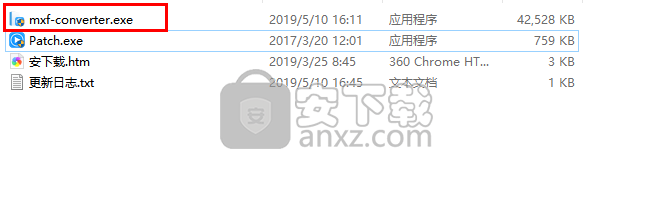
2、进入语言选择界面,选择【English】,点击【OK】(不支持中文)。
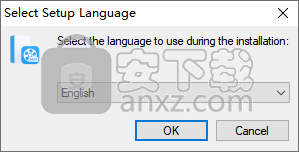
3、进入AnyMP4 MXF Converter安装向导界面,单击【next】按钮继续。
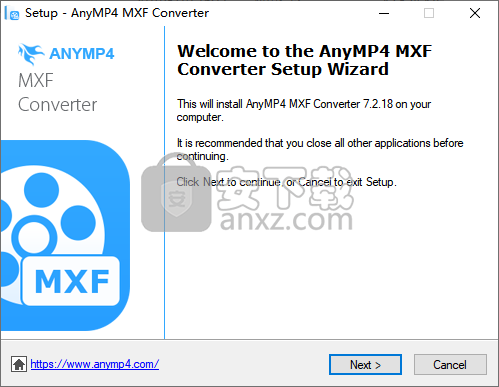
4、阅读最终用户许可协议,勾选【I accept the agreement】的选项,再点击【next】。
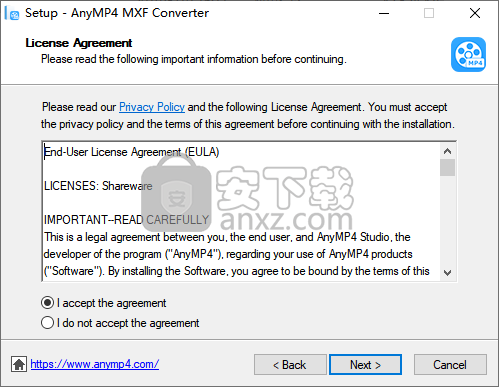
5、选择安装位置,默认的安装目录为C:\Program Files (x86)\AnyMP4 Studio\AnyMP4 MXF Converter,若用户需要安装到其他文件夹,点击【browse】设置。
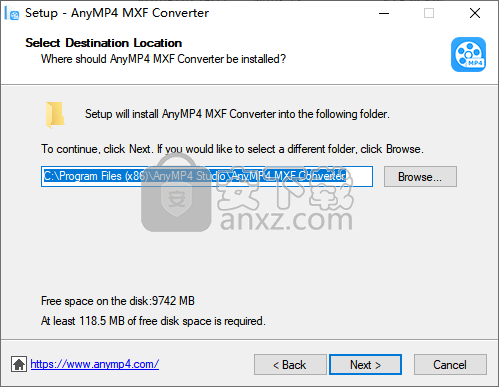
6、选择附加选项,这里用户选择默认的勾选即可。
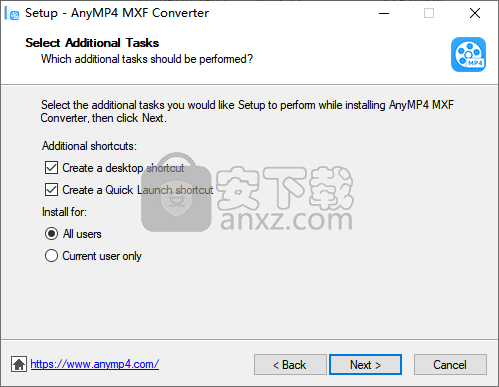
7、准备安装,点击【install】按钮即可开始进行安装AnyMP4 MXF Converter。
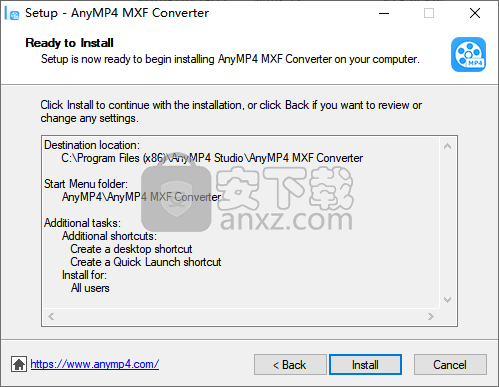
8、弹出如下的安装完成窗口,取消【launch application】的勾选,点击【finish】结束(取消此勾选的目的是暂不运行程序)。
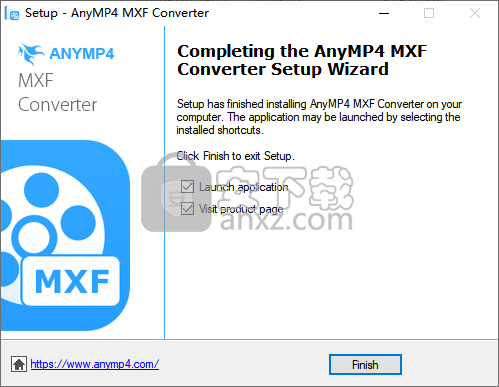
9、先不要运行AnyMP4 MXF Converter,在解压包中将补丁文件“patch.exe”复制到软件的安装目录下(默认为C:\Program Files (x86)\AnyMP4 Studio\AnyMP4 MXF Converter,若在安装时更改了安装位置,请选择相应目录)。
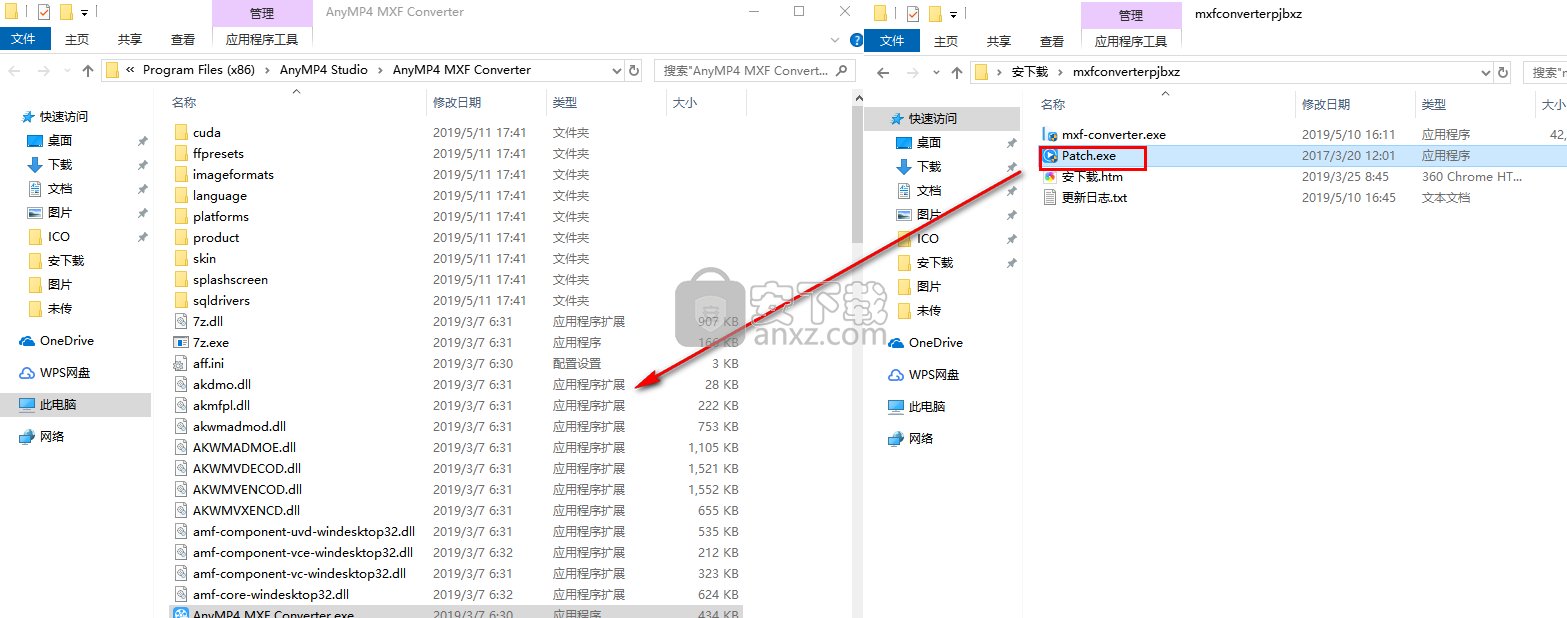
10、在安装目录下运行“patch.exe”,进入补丁界面后点击【patch】按钮。
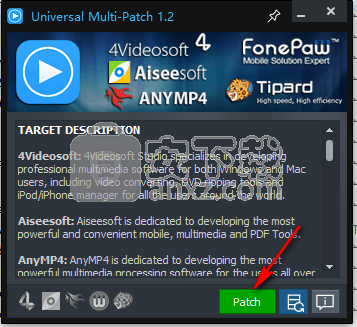
11、弹出如下的“All done”的提示,点击【OK】即可完成,然后退出补丁程序。
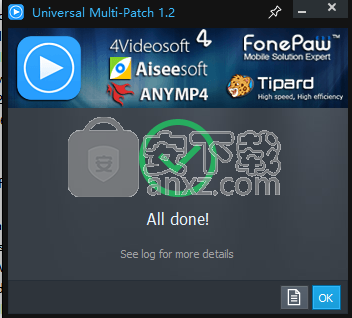
1、双击桌面上的AnyMP4 MXF Converter运行软件,进入如下的界面。
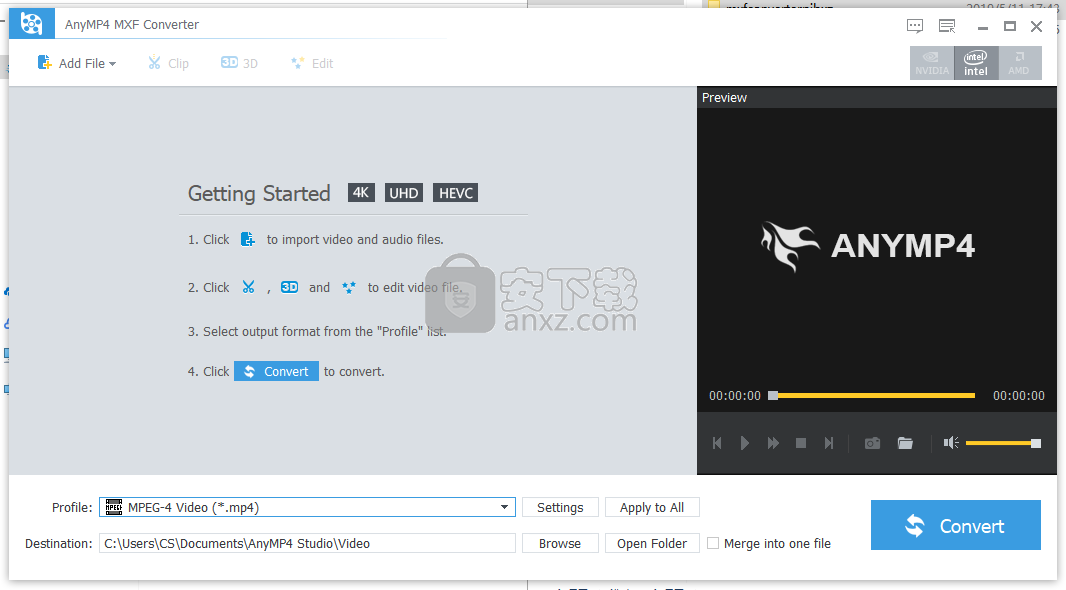
2、点击add file按钮,选择要转换的MXF文件。
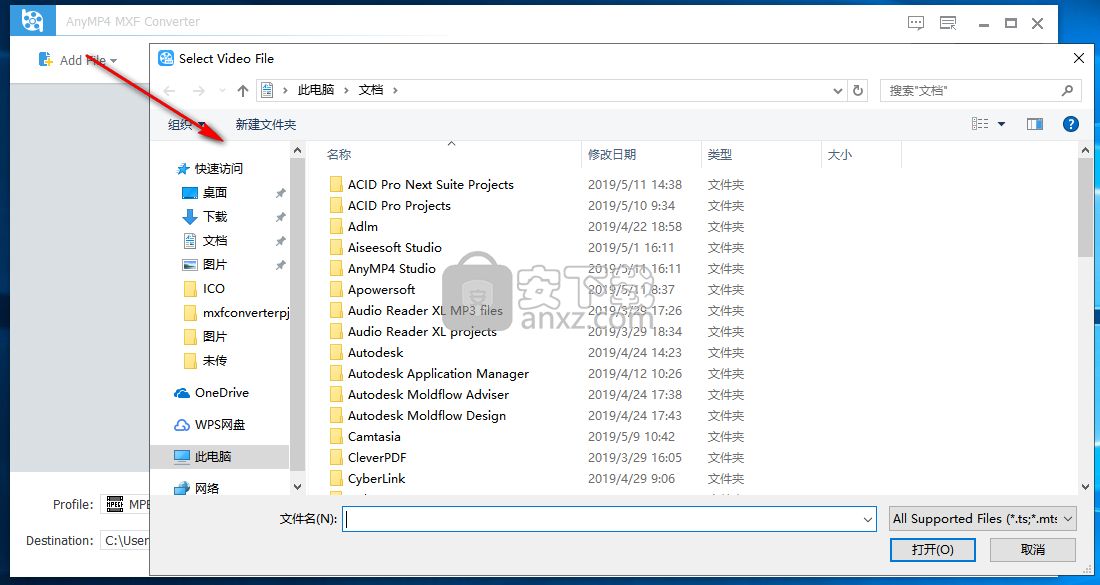
3、在预览窗口中可以预览视频文件。
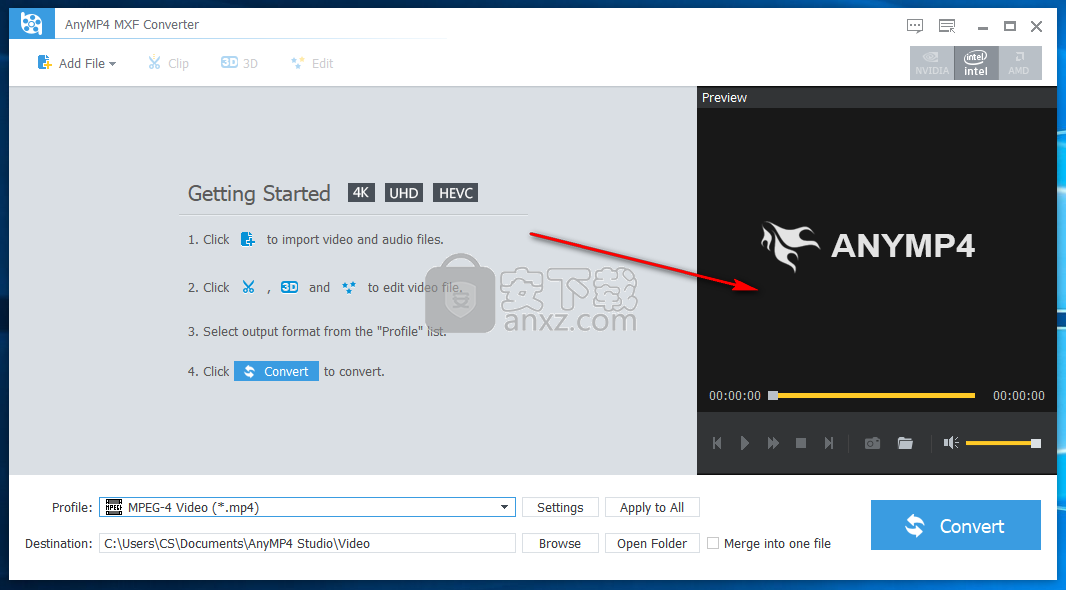
4、点击profile右侧的【settings】按钮,唿出如下的设置界面,用户可以对转换视频的参数进行设置。
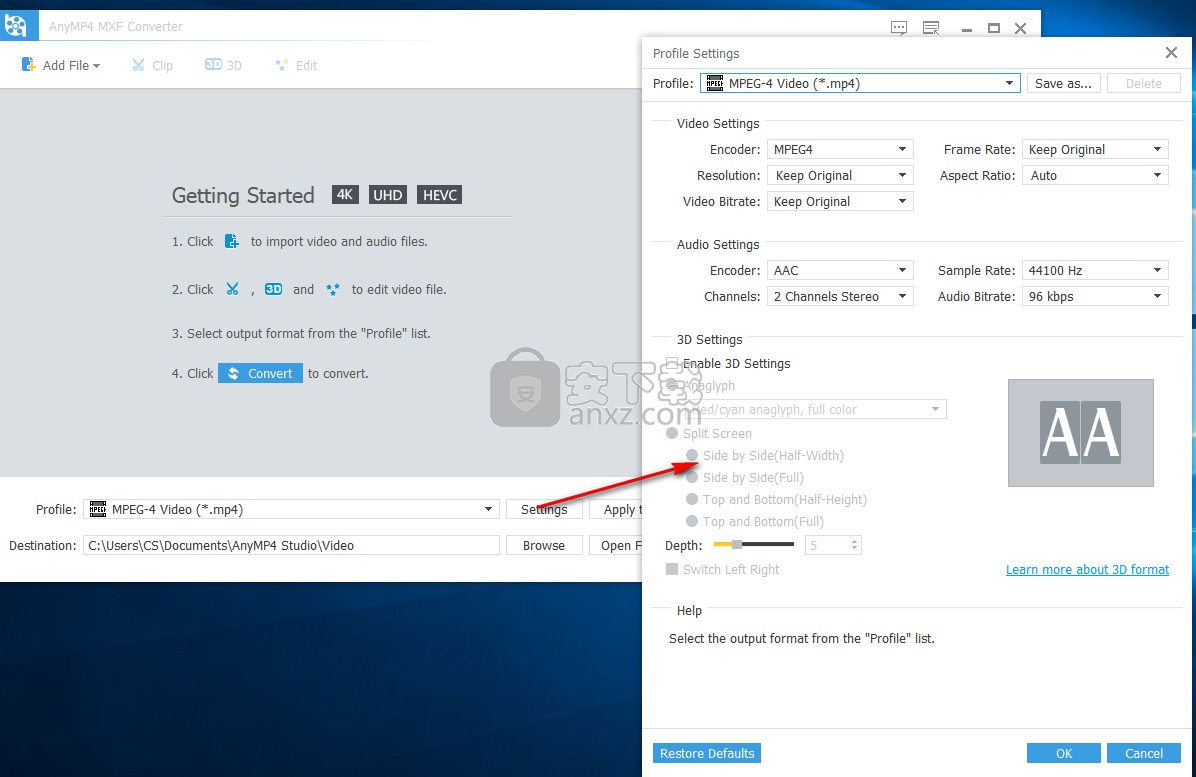
5、点击【3D】按钮,用户可以对视频进行3D设置,支持分屏、调整3D深度、向左切换等功能。
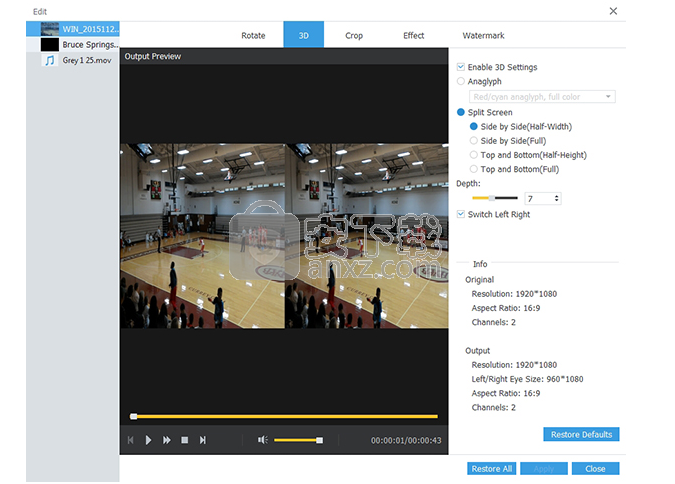
6、点击【crop】按钮,用户可以对视频文件进行裁剪。
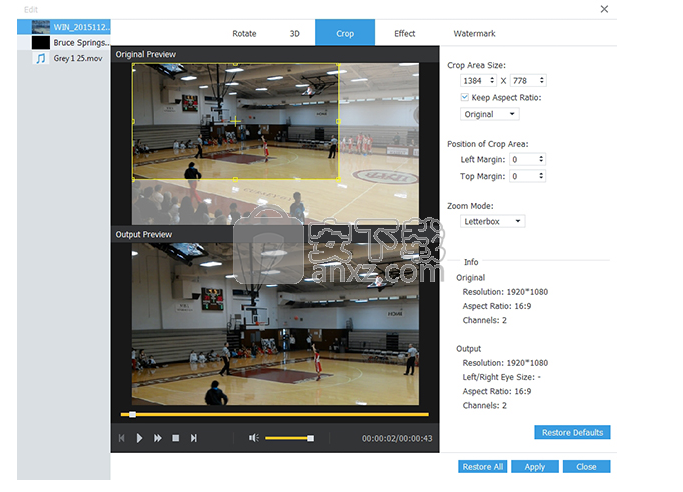
7、点击【effect】按钮,进入界面后可以对视频尺寸大小进行设置。
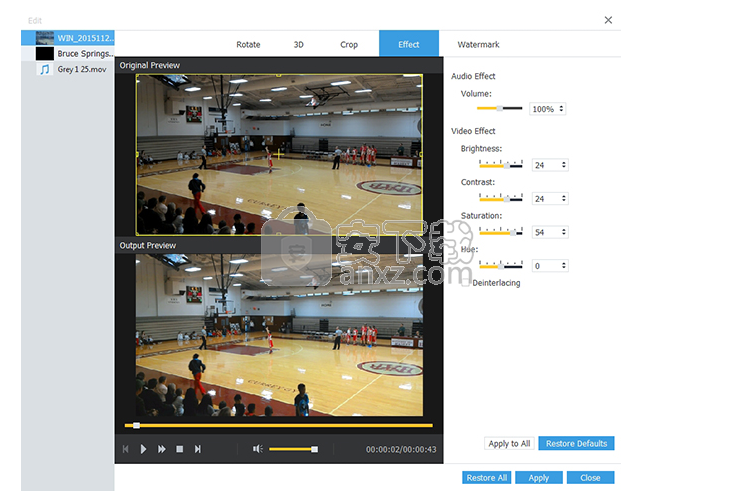
8、点击【watermaker】按钮,可以为视频添加水印。
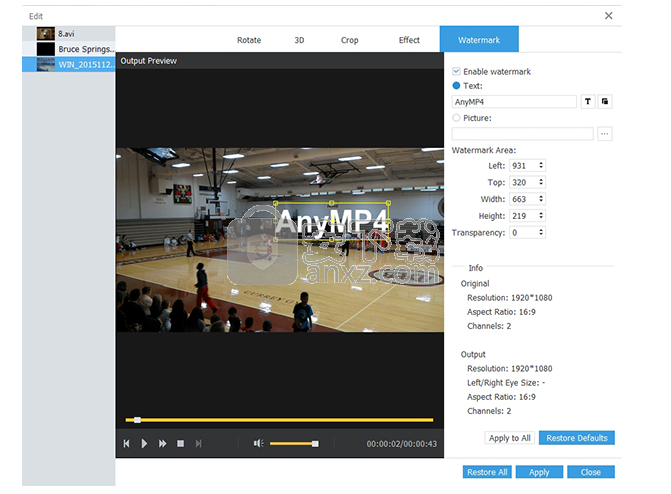
9、点击【convert】按钮即可进行转换,用户等待转换完成。
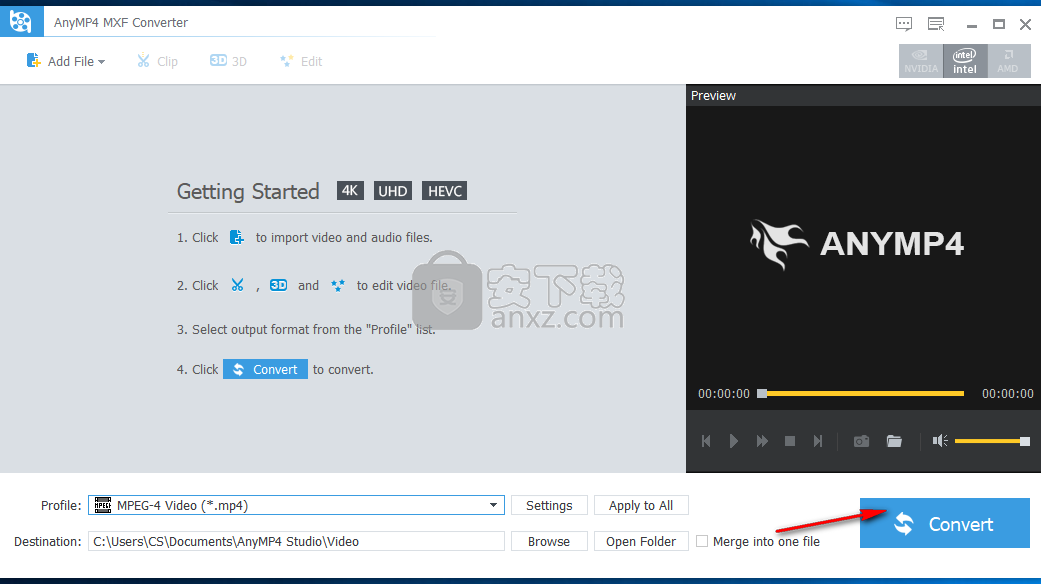
金舟视频格式转换器 视频转换60.76 MB4.1.5.0
详情flash幻灯片制作软件(Xilisoft Photo to Flash) 视频转换28.77 MBv1.0.1.0224 中文
详情EV视频转换器 视频转换22.54 MBv2.0.7
详情迅捷视频转换器 视频转换2.91 MBv1.7.9
详情Movie To GIF(视频转GIF软件) 视频转换18.18 MBv3.2.0.0
详情Zealot All Video Converter 2.4 汉化 视频转换1.58 MB
详情Tipard DVD Ripper(DVD光盘翻录工具) 视频转换36.1 MBv9.2.18
详情ImTOO DVD Ripper Ultimate v7.8.21 中文 视频转换20.00 MB
详情Leawo Video Covnerter Ultimate(全能视频转换器) 视频转换109 MBv8.2.0.0 中文
详情蓝光无损复制 Leawo Blu-ray Copy v3.4.1.0 中文 视频转换32.00 MB
详情MakeMe3D(2d电影转3d电影软件) 视频转换23.1 MBv1.2.14 英文
详情AVI DivX to DVD SVCD VCD Converter 1.4.2 汉化 视频转换2.10 MB
详情Brorsoft MKV Converter(MKV视频转换器) 视频转换31.5 MBv1.4.5.0 中文
详情Leawo Total Media Converter Ultimate v7.9 中文 视频转换65.00 MB
详情Aiseesoft 3D Converter(3D视频转换器) 视频转换21.9 MBv6.3.38
详情Aiseesoft TS Video Converter(TS视频转换器) 视频转换38.1 MBv9.2.20
详情蓝光视频转换 VSO Blu-ray Converter Ultimate v4.0 中文 视频转换28.00 MB
详情Aiseesoft HD Video Converter(高清视频转换软件) 视频转换47.5 MBv9.2.22 绿色
详情VSO DVD Converter Ultimate(dvd转视频软件) 视频转换71.4 MBv4.0 中文
详情ThunderSoft Flash to MOV Converter(swf转mov转换器) 视频转换15.4 MBv3.6.0.0
详情3GP手机视频转换王 1.3 视频转换14.97 MB
详情RM to AVI MPEG WMV VCD SVCD DVD Converter v5.0 汉化版 视频转换5.24 MB
详情MP4、RM转换专家 V23.3 简体中文绿色 视频转换30.00 MB
详情XENON 3GP视频制作 视频转换11.00 MB
详情全能视频格式转换 Bigasoft Total Video Converter v5.1.1 中文注册版 视频转换11.00 MB
详情WisMencoder 极速视频转换 2.1.9.8 视频转换28.00 MB
详情迅捷视频转换器 中文绿色特别版 视频转换42.00 MB
详情Xilisoft 3GP Video Converter 5.1.2.0919 视频转换19.00 MB
详情Leawo Total Media Converter Ultimate v7.9 中文 视频转换65.00 MB
详情格式工厂绿色 视频转换102.34 MBv4.5.0 附带使用说明
详情iSkysoft iMedia Converter Deluxe 视频转换125.0 MBv11.7.4.1 汉化
详情MP4转换大师 V7.0 绿色版 视频转换9.00 MB
详情WinAVI Video Converter V10.1 简体中文绿色版 视频转换10.00 MB
详情Video to Picture(视频转图片软件) 视频转换14.8 MBv5.3
详情IPod转换大师 V6.0 视频转换5.00 MB
详情视频格式转换 格式工厂 视频转换120.0 MBv4.8.0 纯净版
详情Free HD Converter(MTS格式转换器) 视频转换5.08 MBv2.0 绿色版
详情qsv无损转mp4软件 视频转换11.5 MBv6.0 中文版
详情REAL格式文件压缩至尊(DVD VCD TO RM) V4.70 注册版 视频转换10.00 MB
详情Any Video Converter Ultimate 视频转换66.7 MBv7.0.5 中文
详情迅捷视频转换器 视频转换2.91 MBv1.7.9
详情RM to AVI MPEG WMV VCD SVCD DVD Converter v5.0 汉化版 视频转换5.24 MB
详情MOV to AVI MPEG WMV Converter 5.2.1022 汉化注册版 视频转换7.00 MB
详情Power Video Converter 1.5.56 汉化版 视频转换1.71 MB
详情Ultra AVI Converter 5.2.1022 汉化注册版 视频转换8.00 MB
详情WMV to AVI MPEG WMV VCD SVCD DVD Converter v5.0 汉化版 视频转换4.43 MB
详情魔影工厂 2.1.1.4225 中文版 视频转换9.00 MB
详情Super Video Converter v4.9 汉化版 视频转换1.65 MB
详情Super Video Splitter v4.9 汉化版 视频转换1.43 MB
详情Allok Video to FLV Converter 5.1.0113 汉化注册版 视频转换5.00 MB
详情



















